win10锁屏壁纸在哪里提取 win10如何设置提取锁屏壁纸
win10锁屏壁纸在哪里提取,近年来随着科技的不断发展和智能设备的普及,Win10操作系统成为了广大用户的首选,很多人可能并不知道Win10锁屏壁纸的提取和设置方法。作为一款功能强大的操作系统,Win10提供了丰富多样的锁屏壁纸供用户选择。究竟Win10的锁屏壁纸存放在哪里?如何设置和提取锁屏壁纸呢?本文将为大家详细介绍Win10锁屏壁纸的提取位置和设置方法,帮助大家更好地享受Win10带来的便利与美感。
具体方法:
1、右键点击windows电脑桌面空白处,点击“个性化”,打开设置界面。
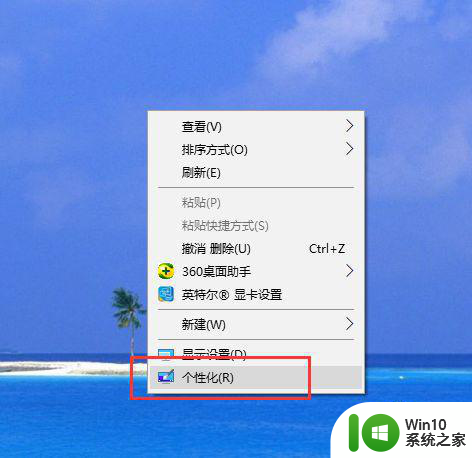
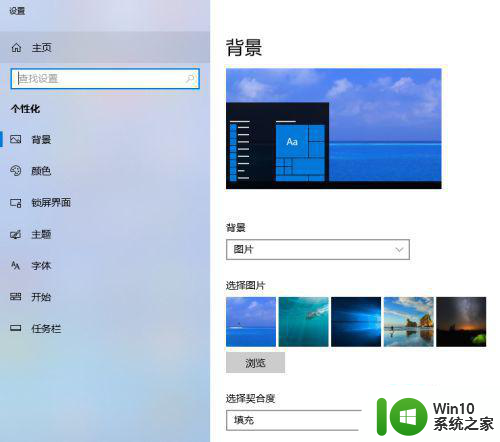
2、点击左侧的“锁屏界面”,锁屏界面的背景有“windows聚焦”、“图片”和“幻灯片放映”三种。
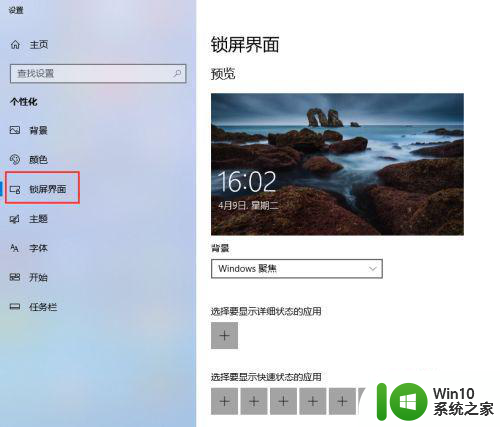
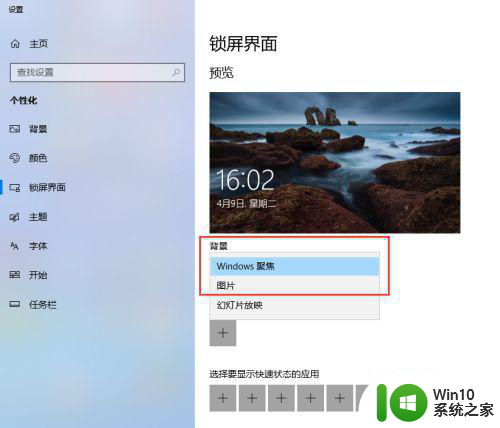
一、提取Windows聚焦模式的默认锁屏壁纸
1、windows聚焦的默认壁纸在“C:Users\%username%AppDataLocalPackagesMicrosoft.Windows.ContentDeliveryManager_cw5n1h2txyewyLocalStateAssets”目录下,直接复制引号内的路径到windows资源管理器的地址栏。即可打开该目录。打开目录后,可以看到该目录下的所有文件都是没有后缀名的。
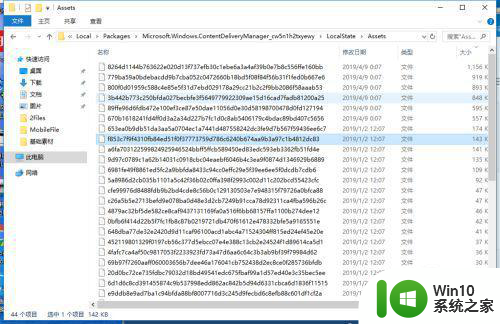
2、壁纸一般是图片格式,通常情况下会是.jpg或者.png 。可以使用有16进制模式的编辑器(比如UltraEdit),打开每一个文件。根据文件头来判断文件的格式,如文件头是FFD8FF的是.jpg文件,文件头是89504E47的是.png文件。
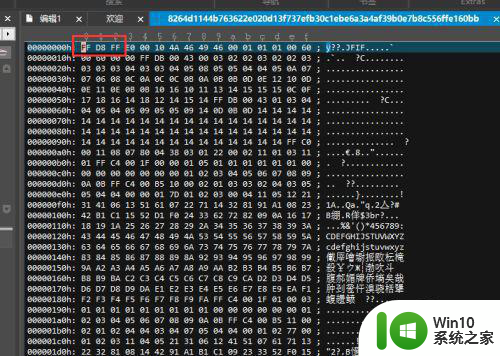
3、将该文件修改后缀名为.png,就可以看到这个壁纸了。
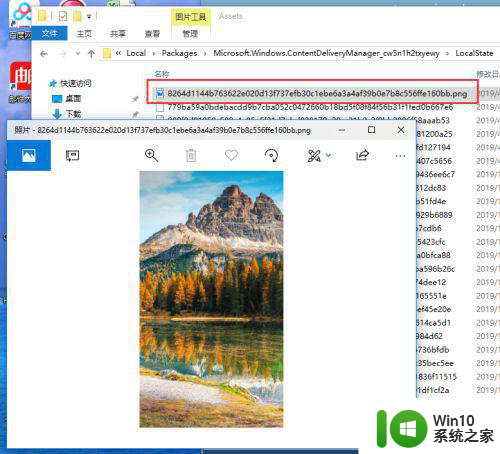
二、提取图片模式的默认锁屏壁纸
1、windows锁屏界面的背景可以设置为图片模式,windows自带有一些图片供选择。
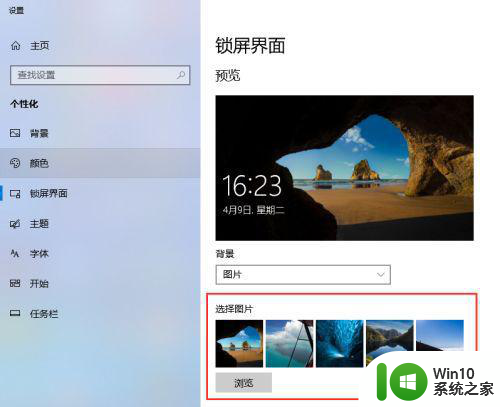
2、windows自带的锁屏背景图片在 C:WindowsWebScreen 目录下,直接打开该文件夹即可获得。
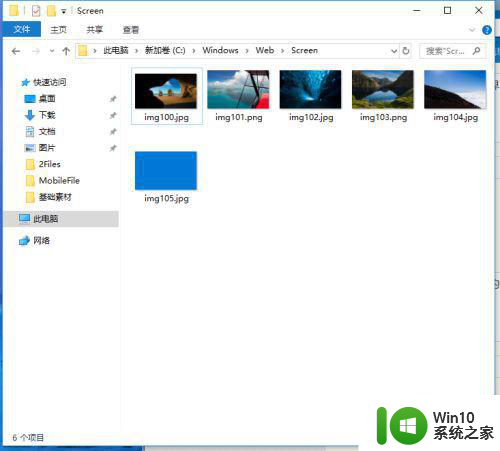
以上就是关于win10锁屏壁纸在哪里提取的全部内容,有出现相同情况的用户可以按照以上方法解决:
win10锁屏壁纸在哪里提取 win10如何设置提取锁屏壁纸相关教程
- 如何获取windows10锁屏壁纸 win10提取锁屏壁纸方法
- win10锁屏壁纸存放路径 如何提取win10锁屏壁纸
- window10锁屏壁纸在哪个文件夹里 如何设置window10锁屏壁纸轮换
- win10系统关闭锁屏壁纸的步骤 win10怎么取消锁屏壁纸
- win10如何设置动态锁屏壁纸 win10动态锁屏壁纸设置教程
- win10电脑锁屏壁纸怎么设置 win10如何设置锁屏壁纸
- win10锁屏壁纸的设置方法 win10怎样更改锁屏壁纸
- windows10聚焦壁纸文件夹在哪里 win10聚焦锁屏壁纸保存路径
- win10怎么关掉锁屏壁纸 win10如何关闭锁屏背景壁纸
- windows10锁屏壁纸更换方法 windows10系统怎么设置锁屏壁纸
- 电脑win10如何设置联网动态锁屏壁纸 如何在Windows 10电脑上设置动态联网锁屏壁纸
- 自定义改变win10锁屏壁纸的方法 怎样改变win10锁屏壁纸
- 蜘蛛侠:暗影之网win10无法运行解决方法 蜘蛛侠暗影之网win10闪退解决方法
- win10玩只狼:影逝二度游戏卡顿什么原因 win10玩只狼:影逝二度游戏卡顿的处理方法 win10只狼影逝二度游戏卡顿解决方法
- 《极品飞车13:变速》win10无法启动解决方法 极品飞车13变速win10闪退解决方法
- win10桌面图标设置没有权限访问如何处理 Win10桌面图标权限访问被拒绝怎么办
win10系统教程推荐
- 1 蜘蛛侠:暗影之网win10无法运行解决方法 蜘蛛侠暗影之网win10闪退解决方法
- 2 win10桌面图标设置没有权限访问如何处理 Win10桌面图标权限访问被拒绝怎么办
- 3 win10关闭个人信息收集的最佳方法 如何在win10中关闭个人信息收集
- 4 英雄联盟win10无法初始化图像设备怎么办 英雄联盟win10启动黑屏怎么解决
- 5 win10需要来自system权限才能删除解决方法 Win10删除文件需要管理员权限解决方法
- 6 win10电脑查看激活密码的快捷方法 win10电脑激活密码查看方法
- 7 win10平板模式怎么切换电脑模式快捷键 win10平板模式如何切换至电脑模式
- 8 win10 usb无法识别鼠标无法操作如何修复 Win10 USB接口无法识别鼠标怎么办
- 9 笔记本电脑win10更新后开机黑屏很久才有画面如何修复 win10更新后笔记本电脑开机黑屏怎么办
- 10 电脑w10设备管理器里没有蓝牙怎么办 电脑w10蓝牙设备管理器找不到
win10系统推荐
- 1 电脑公司ghost win10 64位专业免激活版v2023.12
- 2 番茄家园ghost win10 32位旗舰破解版v2023.12
- 3 索尼笔记本ghost win10 64位原版正式版v2023.12
- 4 系统之家ghost win10 64位u盘家庭版v2023.12
- 5 电脑公司ghost win10 64位官方破解版v2023.12
- 6 系统之家windows10 64位原版安装版v2023.12
- 7 深度技术ghost win10 64位极速稳定版v2023.12
- 8 雨林木风ghost win10 64位专业旗舰版v2023.12
- 9 电脑公司ghost win10 32位正式装机版v2023.12
- 10 系统之家ghost win10 64位专业版原版下载v2023.12